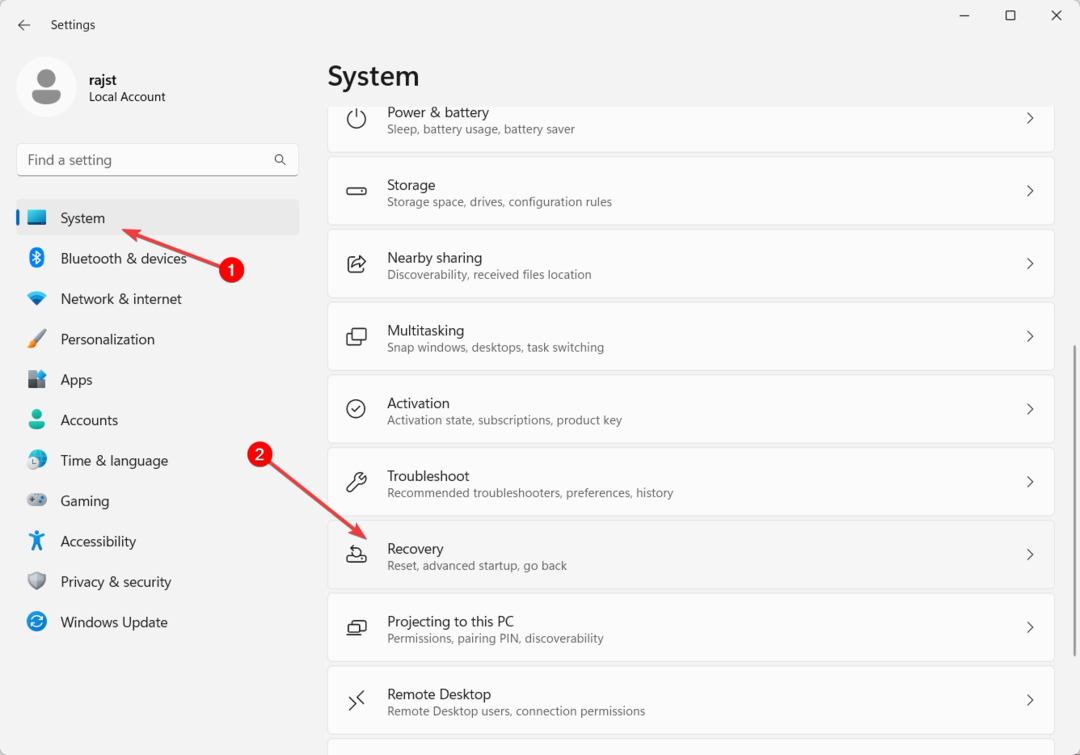Не можете получить доступ к функции «Найти мое устройство»? Проверьте, доступно ли обновление
- Для функции «Найти мое устройство» в Windows 11 необходимо включить настройки местоположения, чтобы можно было найти ваше устройство.
- Кроме того, на функциональность инструмента влияет наличие подлинной и обновленной версии Windows.
- Мы обнаружили четыре способа, которые помогут вам восстановить нормальный рабочий режим этой функции, поэтому продолжайте читать, чтобы узнать больше.
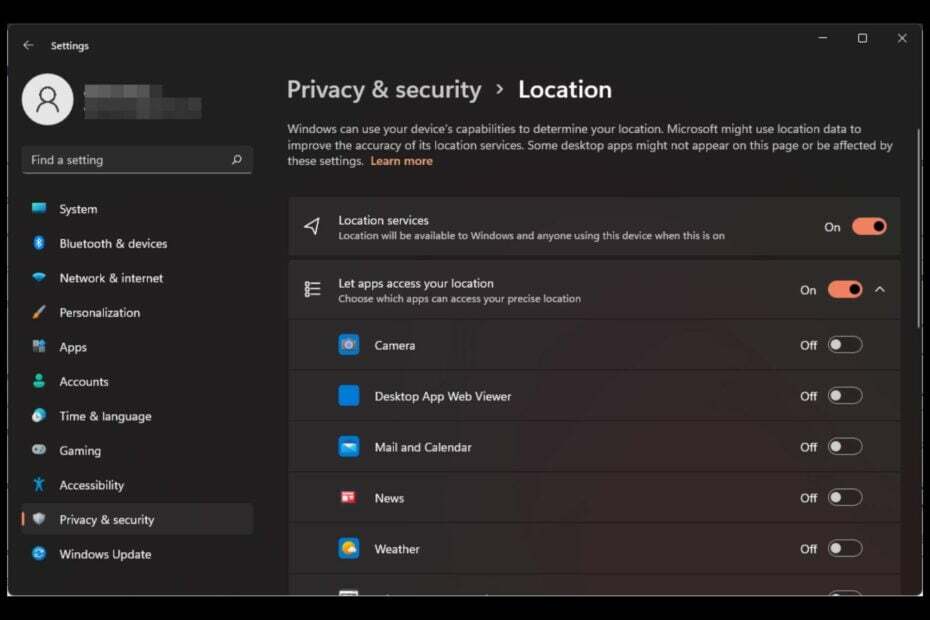
Если вы когда-либо теряли свое устройство, можете быть уверены: служба «Найти мое устройство» в Windows 11 поможет вам его найти. Но что произойдет, если этот инструмент вас подведет?
Хорошей практикой является регулярное тестирование функций, чтобы убедиться, что они работают, поэтому, если эта конкретная функция не отвечает, мы поделимся советами о том, как снова запустить ее.
Почему функция «Найти мое устройство» не работает?
- Вероятно, вы не включили настройки местоположения или с вашей учетной записью не связано ни одно устройство.
- Вы используете учетную запись без административных привилегий или подключены к рабочей/учебной учетной записи.
- Батарея вашего устройства разряжена, или вы не вошли в свою учетную запись Microsoft.
- Несовместимое программное обеспечение, установленное недавно, может мешать работе этой функции.
- Заражение вредоносным ПО также может изменить работу вашего компьютера.
Как исправить функцию «Найти мое устройство», если она не работает в Windows 11?
Прежде всего, прежде чем приступать к слегка техническим шагам, убедитесь, что соблюдены следующие условия:
- Проверьте аккумулятор вашего устройства и убедитесь, что его достаточно, затем отключите и включить функцию «Найти мое устройство».
- Убедитесь, что вы вошли в систему, используя учетную запись администратора.
- Выйдите из системы, затем снова войдите в свою учетную запись Microsoft и убедитесь, что вы не находитесь в режиме полета.
- Удалите все подозрительные приложения.
- Убедитесь, что у вас надежное и активное подключение к Интернету, а ваш маршрутизатор работает правильно, а затем перезагрузите систему.
1. Проверьте наличие обновлений Windows
- Ударь Окна ключ и нажмите Настройки.

- Выбирать Центр обновления Windows и нажмите Проверьте наличие обновлений.

- Ударять Скачать и установить если доступно.

2. Повторно включите настройки местоположения
- Ударь Окна ключ и нажмите Настройки.

- Выбирать Конфиденциальность и безопасность>Разрешения приложений>Местоположение.
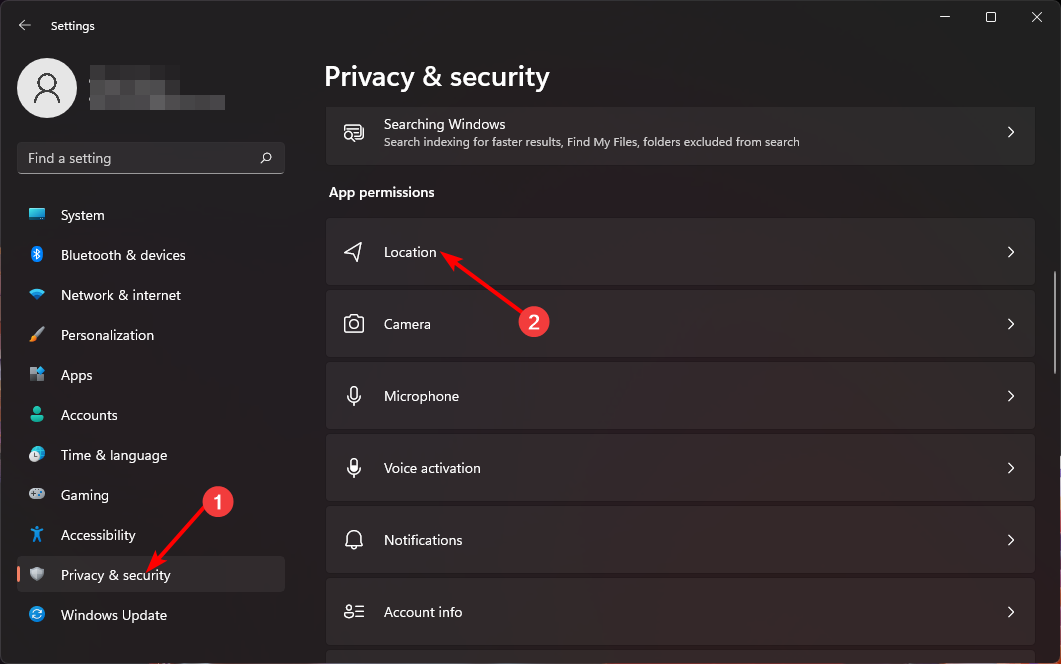
- Включить и выключить Сервисы определения местоположения и Разрешите приложениям получать доступ к вашему местоположению параметры.
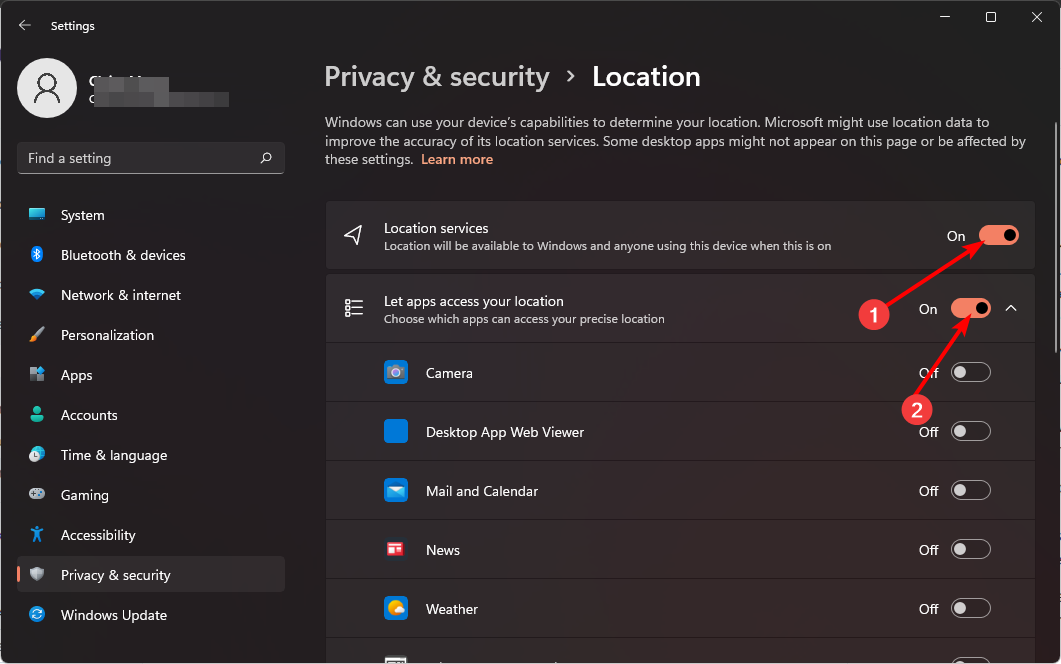
3. Отключите VPN
- нажмите Окна ключ и выберите Настройки.

- Далее выберите Сеть и Интернет и нажмите VPN в правом меню.

- Выберите VPN-соединение, которое хотите отключить, щелкните раскрывающееся меню и выберите Удалять.

4. Запустите проверку на вирусы
- нажмите Окна ключ, поиск безопасность Windows, и нажмите Открыть.

- Выбирать Защита от вирусов и угроз.

- Далее нажмите Быстрое сканирование под Текущие угрозы.

- Если вы не обнаружили никаких угроз, перейдите к выполнению полной проверки, нажав на Параметры сканирования ниже Быстрое сканирование.

- Нажмите на Полное сканирование, затем Сканировать сейчас для выполнения глубокого сканирования вашего компьютера.

- Дождитесь завершения процесса и перезагрузите систему.
- В Outlook появится автономная поддержка действий с почтой
- История файлов или резервное копирование: что лучше в Windows 11?
Какие еще есть советы по отслеживанию, поиску или блокировке вашего устройства с Windows 11?
- Используйте программное обеспечение для отслеживания – Функция «Найти мое устройство» не всегда точна, поэтому вы можете выбрать стороннее программное обеспечение для отслеживания с более продвинутыми функциями, такими как возможности устройства блокировки.
- Установите программу удаленного управления – Если вам нужны срочные файлы, программное обеспечение для удаленного управления может помочь вам получить доступ к этим файлам, прежде чем вы восстановите потерянное устройство.
- Отслеживайте свое устройство с помощью местоположения GPS – ПК имеют встроенные возможности GPS, которые записывают данные о движении. С правильное программное обеспечение GPS который сохраняет часто встречающиеся местоположения, вы можете мгновенно отследить свое устройство.
- Используйте свой IP-адрес для отслеживания устройства – Если ноутбук украден/потерян и находится в сети, вы можете отслеживать его, используя свой IP-адрес. В случае успеха вам придется сообщить в правоохранительные органы для соблюдения надлежащей правовой процедуры.
Кроме того, если у вас есть номер IMEI производителя устройства, вы можете обратиться в службу поддержки Microsoft для получения дополнительной помощи по отслеживанию вашего устройства.
Надеемся, эта статья помогла вам решить проблему с неработающей функцией «Найти мое устройство» в Windows 11.
Если у вас есть какие-либо другие решения, которые могли бы помочь вам восстановить функциональность этой функции, не стесняйтесь сообщить нам об этом в разделе комментариев ниже.